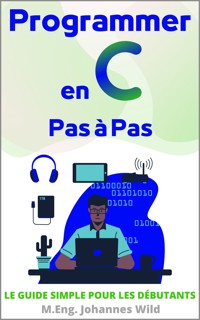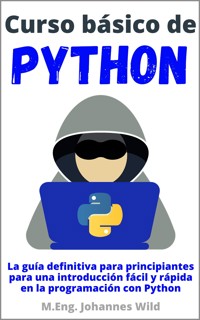9,99 €
Mehr erfahren.
- Herausgeber: 3DTech
- Kategorie: Fachliteratur
- Sprache: Spanisch
Fusion 360 - Proyectos de diseño CAD Parte 2: ¡Amplíe sus conocimientos de modelado 3D!
Después de "Fusion 360 - Paso a paso" y el libro posterior "Fusion 360 - Proyectos de diseño CAD Parte 1", ya está disponible la siguiente parte de la serie para todos los usuarios avanzados de Fusion 360. Este libro le guía a través del diseño de cuatro objetos 3D complejos en el conocido estilo paso a paso. Esto le permitirá profundizar en sus conocimientos básicos y familiarizarse con nuevas perspectivas, métodos de trabajo y funciones. Tareas novedosas, dibujos técnicos, numerosas ilustraciones y notas le acompañarán en su camino para convertirse en un profesional del diseño CAD.
Prerrequisito: Conocimientos básicos de Fusion 360
Este libro asume que usted ya domina los fundamentos del diseño CAD con Fusion 360. Si es nuevo en Fusion 360, comience con el curso para principiantes "Fusion 360 - Paso a paso" (ISBN: 9798493236402) y el libro "Fusion 360 - Proyectos de diseño CAD Parte 1" (ISBN: 9798831669961).
Lo que puede esperar:
En "Fusion 360 - Proyectos de diseño CAD Parte 2", puede esperar construir cuatro detallados y desafiantes objetos cotidianos que llevarán sus habilidades de construcción en Fusion 360 a un nuevo nivel. Estos proyectos son más complejos y detallados que en los libros anteriores. Pero no se preocupe, trabajaremos juntos en estos proyectos, paso a paso. Esto le ayudará a utilizar las funciones individuales de Fusion 360 con aún más confianza y también a aprender nuevos enfoques para diseñar sus propios modelos 3D. El enfoque didáctico varía de un proyecto a otro con el fin de transmitir tantos enfoques como sea posible. Además, cuantos más proyectos de práctica guiada haya realizado, mejor podrá gestionar sus propios proyectos.
Proyectos CAD de este libro:
Ratón de ordenador - Un buen ejemplo de cómo iniciarse en el diseño CAD de superficies.
Gato de coche - Este proyecto se centra en la mecánica y los aspectos técnicos del diseño de un gato de coche.
Tijeras - El modelado de unas tijeras fomenta la comprensión del diseño de objetos cotidianos.
Juego de mancuernas - Podrá crear este proyecto de forma totalmente autónoma utilizando dibujos técnicos. Los pasos de la solución están totalmente explicados.
¡Eche un vistazo al libro y consiga su ejemplar!
Su éxito de aprendizaje con este libro:
Conocimiento en profundidad del modelado 3D avanzado y el diseño CAD con Fusion 360.
Aplicación práctica de las funciones avanzadas de Fusion 360 para crear modelos 3D complejos.
Instrucciones paso a paso de un ingeniero experimentado (Master en Ingeniería).
Información valiosa sobre la práctica del diseño que le resultará útil a la hora de realizar sus propios proyectos.
El objetivo de este libro es permitirle mejorar sus conocimientos de CAD en "Fusion 360" recreando paso a paso modelos 3D complejos. Fusion 360 combina CAD, CAM y CAE (diseño, fabricación y simulación / FEM) en un único software. Este libro se centra específicamente en la creación de diseños 3D complejos utilizando las funciones CAD. Las áreas CAM y CAE no están cubiertas.
No lo dude más y consiga ahora "Fusion 360 - Proyectos de diseño CAD Parte 2" como libro electrónico o de bolsillo para ampliar y perfeccionar sus habilidades de diseño 3D con Fusion 360. Profundice sus conocimientos y habilidades en el diseño CAD con las numerosas ilustraciones y proyectos prácticos. Inspírese para desarrollar nuevas ideas y lograr un éxito de aprendizaje rápido y duradero. Eche un vistazo al libro.
Das E-Book können Sie in Legimi-Apps oder einer beliebigen App lesen, die das folgende Format unterstützen:
Seitenzahl: 93
Veröffentlichungsjahr: 2024
Ähnliche
Índice
Información legal
Capítulo 1 | Introducción
Capítulo 2 | Proyecto 1: Ratón de ordenador
2.1 La superficie superior del ratón del ordenador
2.2 Las superficies lateral e inferior del ratón del ordenador
2.3 La rueda del ratón
2.4 La delimitación de los dos botones del ratón
2.5 Cambios en la apariencia
Capítulo 3 | Proyecto 2: Tijeras
3.1 La primera hoja de tijera
3.2 La primera parte del asa
3.3 La segunda mitad de las tijeras
3.4 Montaje de las tijeras
3.5 Crear un remache para los agujeros de las hojas de tijera
3.6 Los detalles finales de las tijeras
Capítulo 4 | Proyecto 3: Gato de coche
4.1 La base del gato
4.2 Los cuatro brazos de tijera de la carretilla elevadora
4.3 La cabeza de apoyo del gato
4.4 Dos separadores para el gato
4.5 El casquillo guía y la tuerca guía para la varilla roscada del gato
4.6 Los remaches que sujetan el gato
4.7 La varilla roscada y sus componentes
4.7.1 La cabeza motriz de la varilla roscada
4.7.2 Amortiguador, compensador y cojinete axial
4.7.3 La varilla roscada con vástago
4.8 Montaje de las piezas individuales del gato
Capítulo 5 | Proyecto 4: Barra de mancuernas con platos de pesas
5.1 Los planos técnicos de los componentes
5.2 Los platos de 5 kg y 10 kg - paso a paso
5.3 La barra con mancuernas - paso a paso
5.4 La tuerca estrella - paso a paso
5.5 Montaje del juego de mancuernas
Palabras finales
Información sobre el autor / editor
Información legal
© 2024
Autor y editor: M.Eng. Johannes Wild
Referencia del autor: A94689H39927F
E-Mail: [email protected]
Los datos completos del autor del libro se encuentran en las últimas páginas
Esta obra está protegida por los derechos de autor
La obra, incluidas sus partes, está protegida por los derechos de autor. Cualquier uso fuera de los estrechos límites de la ley de derechos de autor no está permitido sin el consentimiento del autor. Esto se aplica en particular a la reproducción electrónica o de otro tipo, la traducción, la distribución y la puesta a disposición del público. Ninguna parte de esta obra puede ser reproducida, procesada o distribuida sin el permiso escrito del autor.
Toda la información contenida en este libro ha sido recopilada y comprobada cuidadosamente según nuestro leal saber y entender. Sin embargo, el editor y el autor no garantizan la actualidad, corrección, integridad y calidad de la información proporcionada. Este libro tiene únicamente fines educativos y no constituye una recomendación de actuación. El uso de este libro y la puesta en práctica de la información contenida en el mismo se realiza expresamente por cuenta y riesgo del usuario. En particular, no se ofrece ninguna garantía o responsabilidad por daños de carácter material o inmaterial por parte del autor y del editor por el uso o no uso de la información contenida en este libro. Este libro no pretende ser completo ni estar libre de errores. Quedan excluidas las reclamaciones legales y las reclamaciones por daños y perjuicios. Los operadores de las respectivas páginas web son los únicos responsables del contenido de las páginas web impresas en este libro. El editor y el autor no tienen ninguna influencia en el diseño y el contenido de los sitios web de terceros. Por lo tanto, el editor y el autor se distancian de todo contenido externo. En el momento de la utilización, no había ningún contenido ilegal en los sitios web. Las marcas y nombres comunes citados en este libro son propiedad exclusiva del autor o del titular de los derechos respectivos.
Capítulo 1 | Introducción
¡Muchas gracias por elegir este libro!
¿Te gustaría profundizar en tus conocimientos y habilidades de diseño CAD paso a paso con "Fusion 360" de Autodesk? ¡Entonces has venido al lugar adecuado!
Nota: Este libro es la continuación del libro "Fusion 360 | Proyectos de diseño CAD - Parte 1" (ISBN: 9798831669961) y del libro básico "Fusion 360 | Paso a paso" (ISBN: 9798493236402). Si no tienes conocimientos previos de "Fusion 360", deberías trabajar primero con estos dos libros. Encontrarás más información sobre estos libros en las últimas páginas de este libro. Los conceptos básicos de funcionamiento de "Fusion 360" no se repiten en este libro para usuarios avanzados, o sólo muy brevemente en cada caso.
Si, por el contrario, ya has adquirido experiencia en el uso del programa "Fusion 360" por ti mismo o ya tienes en casa los libros antes mencionados, ahora puedes plantearte la realización de nuevos proyectos y, sobre todo, más complejos. De este modo, podrás mejorar aún más tus habilidades en la construcción de modelos 3D. Como ya sabrás, soy ingeniero (M.Eng.) y en mis libros de diseño intento enseñarte a utilizar el software necesario y los conocimientos previos pertinentes de forma sencilla y divertida.
En este libro construiremos cuatro grandes proyectos. Estos proyectos son más complejos y detallados que en los libros anteriores. Pero no te preocupes, volveremos a trabajar juntos en estos proyectos, paso a paso. Esto te ayudará a utilizar con más confianza las funciones individuales de "Fusion 360" y también a aprender uno o dos enfoques nuevos para diseñar tus propios modelos 3D. El enfoque didáctico varía de un proyecto a otro para transmitir tantos enfoques como sea posible. Además, cuantos más proyectos de práctica guiada hayas realizado, mejor podrás gestionar tus propios proyectos.
Resumido brevemente, en este curso aprenderás en detalle:
Como probablemente sepas, no sólo puedes diseñar con "Fusion 360" de Autodesk, sino también simular, renderizar, animar y mucho más. Sin embargo, este curso está destinado específicamente al diseño CAD avanzado. Con el tiempo, encontrarás cursos separados para las demás áreas. Por tanto, ¡el enfoque principal de este curso es el diseño avanzado con "Fusion 360"!
Si aún no tienes el programa, puedes descargar "Fusion 360" como usuario privado con licencia de aficionado ¡GRATIS!
Aquí tienes el enlace a la descarga:
https://www.autodesk.de/products/fusion-360/personal-form
¡Y ahora es el momento de empezar! Empezamos el primer proyecto enseguida. Intentamos diseñar un ratón de ordenador.
Capítulo 2 | Proyecto 1: Ratón de ordenador
Comenzamos este curso con la construcción de un modelo 3D de un ratón de ordenador. Este modelo debe tener este aspecto:
2.1 La superficie superior del ratón del ordenador
Al diseñar el ratón del ordenador, empezamos con una superficie curva que representará la parte superior del ratón. Una vez creada esta superficie, dibujaremos el contorno lateral del ratón y, a continuación, la superficie inferior del ratón de ordenador y los demás elementos.
Para la superficie curva, iniciamos el primer boceto de nuestro proyecto CAD. Esto puede hacerse, por ejemplo, haciendo clic con el botón derecho del ratón en el plano x-y ②, que podemos encontrar en el árbol de estructura ① de un nuevo archivo de diseño. Tras seleccionar el comando "Create Sketch" ③, se crea el croquis en el plano deseado. Por supuesto, también puedes seleccionar el comando en la barra de menú superior en la pestaña "Solid" y luego hacer clic en una de las capas mostradas.
Dibujamos tres puntos en esta capa para crear el primer contorno de la superficie curva. Para dibujar los puntos, utilizamos el comando "Point" ②, que podemos encontrar en la pestaña "Sketch" ① y en la sección del menú "Create" ③. Si el comando aún no está disponible en la barra de menú, tenemos que abrir la sección de menú "Create" ③ y podemos activar la opción "Pin to Toolbar" haciendo clic en los tres pequeños puntos verticales ④. También puedes hacer esto con otros comandos de uso frecuente.
Colocamos los tres puntos en el área situada a la derecha del origen de coordenadas ① y luego acotamos los puntos utilizando el comando "Sketch Dimension" ② como se muestra. Necesitamos una cota en la dirección x y otra en la dirección y para definir completamente los puntos. Para el punto ③, situado en la parte inferior derecha, sólo utilizamos una cota en la dirección x, ya que definimos la posición y con la condición "Horizontal/Vertical" ④. Para ello, seleccionamos el punto ③ y el origen de coordenadas ① (selección múltiple manteniendo pulsada la tecla CTRL) y, a continuación, hacemos clic en la restricción ④, que se encuentra en el área "Constraints".
A continuación, dibujamos el primer contorno seleccionando el comando "Fit Point Spline" ① y haciendo clic primero en el origen de coordenadas ② y luego en los puntos dibujados anteriormente ③ - ⑤. Podemos finalizar el comando haciendo clic en la marca ⑥ del último paso.
A continuación, terminamos el boceto haciendo clic en el comando "Finish Sketch" de la zona superior derecha, mientras dibujamos el segundo contorno en otra capa. A continuación, dibujamos la superficie del ratón del ordenador a partir de estos dos contornos.
Para dibujar el segundo contorno, primero creamos un plano orientado perpendicularmente al contorno dibujado anteriormente. Lo hacemos con el comando "Plane Along Path" ①, que está oculto en la opción de menú "Construct". Tras seleccionar el comando, haz clic en el contorno ②. Aparecerá una capa con una flecha ③ y una ventana de ajustes ④. Utilizando esta flecha ③, ahora podemos mover la capa a lo largo del contorno hacia la izquierda hasta el origen ⑤ del contorno. Por último, haz clic en "OK" ⑥.
Ahora esbozamos el segundo contorno en la capa que acabamos de crear. Podemos hacerlo haciendo clic en el comando "Create Sketch" ① y seleccionando la capa ②.
Primero giramos ligeramente la vista para tener una buena visión del origen de coordenadas y del primer contorno.
A continuación, en la zona del origen de coordenadas, creamos un arco con el comando "3-Point Arc" para el segundo contorno.
Como seguimos en el plano del boceto, todo lo que dibujemos ahora se situará en este plano. Por tanto, podemos dibujar simplemente el arco en el espacio 3D. Necesitamos un radio de 75 mm como dimensión (comando "Sketch Dimension") ①. A continuación, establecemos la condición "Horizontal/Vertical" entre los dos puntos inferiores del arco ② y ③. También establecemos otra condición "Horizontal/Vertical" entre el origen de coordenadas ④ y el centro del arco ⑤.
A continuación, vinculamos el arco al origen de coordenadas seleccionando primero el arco ①, luego el origen de coordenadas ② y, por último, la condición "Coincident" ③. Dimensionamos la anchura a 80 mm ④.
Después de cerrar el boceto (comando "Finish Sketch"), podemos crear la superficie del ratón del ordenador. Para ello utilizamos el comando "Sweep" del área "Surface". Como ya sabemos por los cursos anteriores, el área "Surface" está explícitamente destinada a crear superficies.
Tras seleccionar el comando "Sweep" en la barra de menús y girar ligeramente nuestra vista, necesitamos especificar tanto un perfil como una trayectoria para crear correctamente una superficie. Por tanto, primero seleccionamos la opción "Profile" ① en los ajustes y luego hacemos clic en el arco ② creado anteriormente. A continuación, seleccionamos la opción "